oppo数据怎么转移到oppo
是将OPPO手机数据转移到另一部OPPO手机的详细操作指南,涵盖多种方法和注意事项,帮助你高效完成设备间的无缝切换:
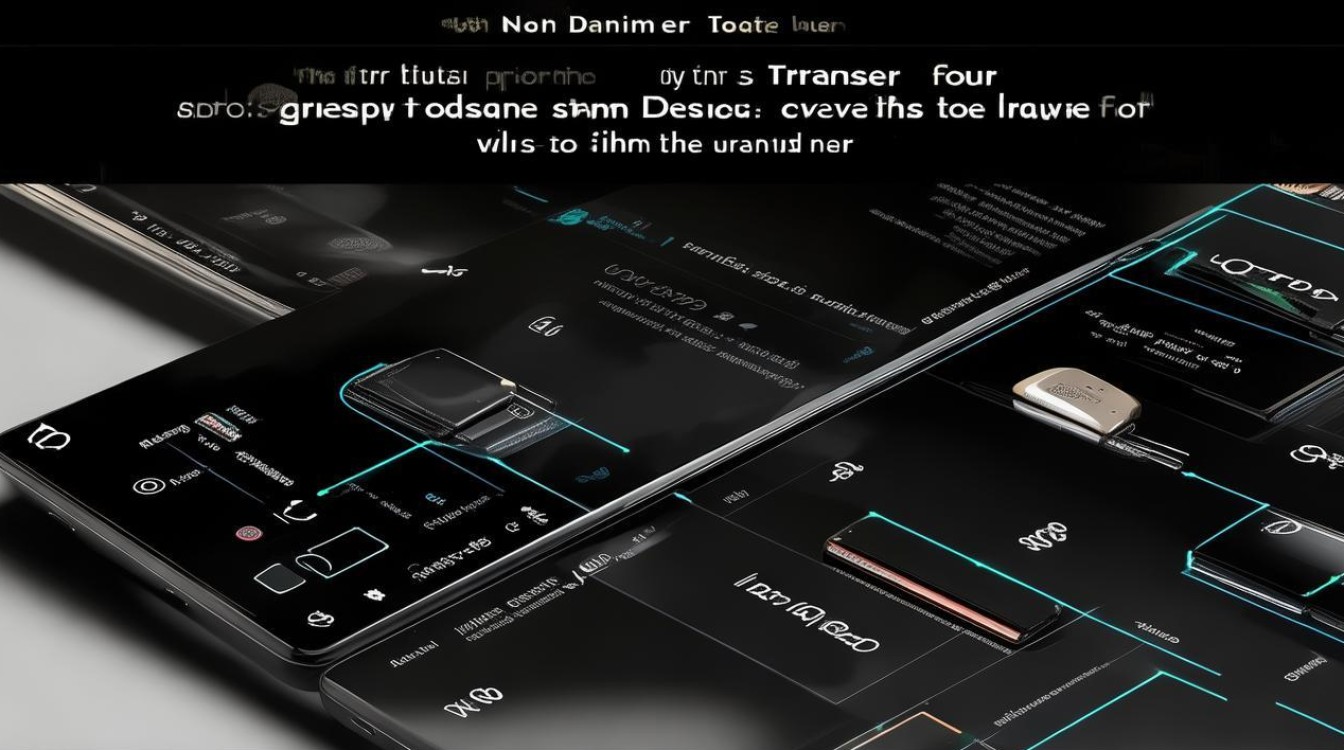
使用官方工具“手机搬家”功能(推荐)
这是OPPO专为用户设计的跨设备数据传输方案,支持本地局域网直连或云端同步,无需第三方软件介入,具体步骤如下:
- 准备工作
- 安装应用:确保两台设备均已预装/下载「手机搬家」APP(通常内置于系统工具文件夹),若缺失可从应用商店更新至最新版本。
- 账号绑定:新旧机均需登录同一OPPO账号,以便自动同步部分设置项(如主题、输入法习惯等)。
- 电量与存储检查:保持电量充足并预留足够存储空间,避免中途中断导致丢包,建议连接电源适配器操作。
- 配对流程
- 旧机端操作:打开「手机搬家」→点击“我是旧手机”,生成专属二维码及临时热点信号,此时该设备会自动创建局域网络供新机接入。
- 新机端响应:进入「手机搬家」界面选择“我是新手机”,用摄像头扫描前述二维码建立连接,系统会提示授权必要的权限请求。
- 数据选择与传输
- 全量迁移模式:默认勾选所有可支持类型(联系人、通话记录、短信、图片视频、应用程序及其内部文件),用户可根据需求取消特定项目的选中状态,例如不想要的游戏缓存可手动排除。
- 增量更新机制:当检测到重复内容时自动跳过已存在的条目,节省时间和流量消耗,进度条实时显示预计剩余时间,方便监控过程。
- 完成验证
传输结束后,系统自动校验完整性并生成报告摘要,用户可在新机的「文件管理」区域查看接收到的各项数据分类存放情况,对于未能成功迁移的特殊格式文档,会有醒目的错误提示供后续处理。
替代方案——手机克隆功能
如果因某些原因无***常使用「手机搬家」,还可尝试以下方式:
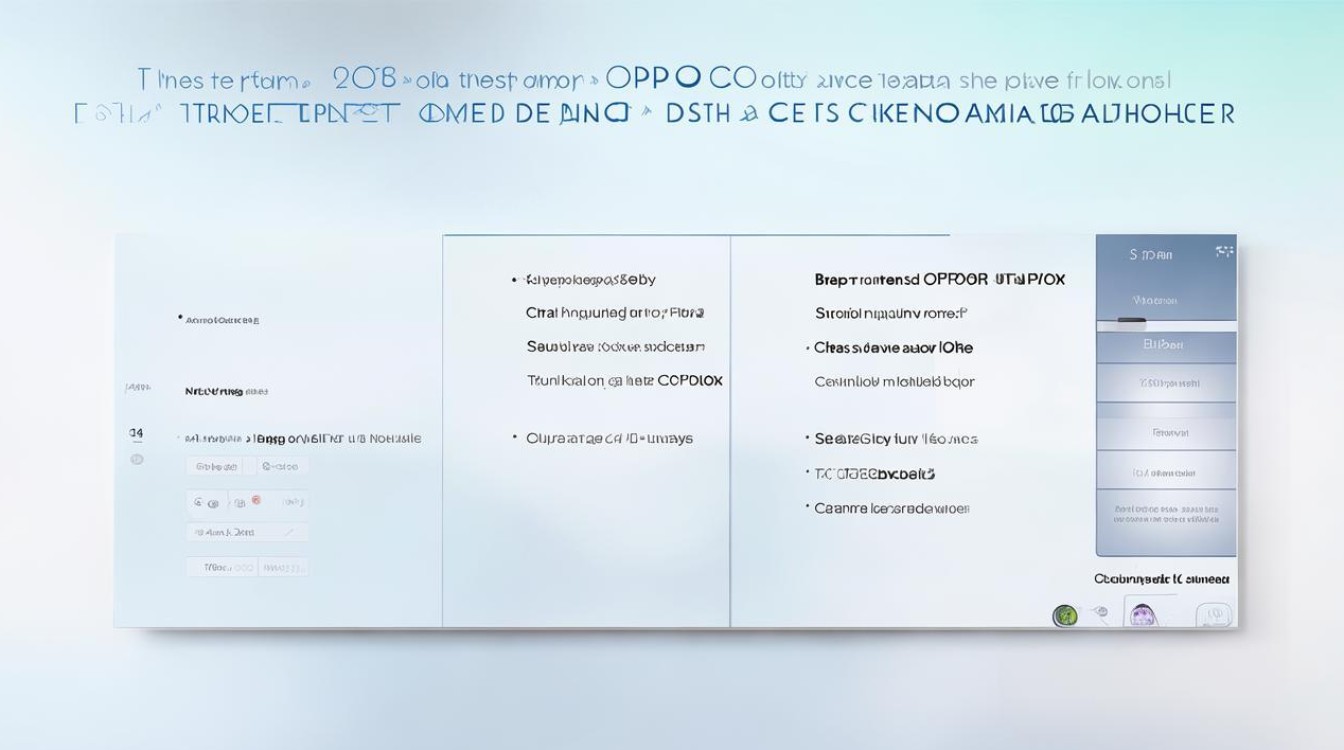
- 物理连接法:通过Type-C转USB双头线实现有线直连,进入新机的「设置」→「其他设置」→「数据迁移」→「手机克隆」,按照向导指引完成配对,此模式适合大批量文件快速拷贝,尤其适合摄影爱好者批量转移原图资源。
- 无线热点共享:没有数据线的情况下,可以利用其中一台设备的个人热点作为桥梁进行无线传输,不过速度受限于Wi-Fi带宽,更适合小规模的数据量转移。
不同场景下的优化建议
| 数据类型 | 最佳实践 | 注意事项 |
|---|---|---|
| 通讯录&短信 | 优先使用官方工具保证号码格式兼容 | 避免手工导入造成的乱码问题 |
| 应用数据 | 尽量采用全覆盖式迁移 | 部分银行类APP需重新激活安全认证 |
| 多媒体文件 | 根据存储路径选择性同步 | 注意版权保护,勿随意传播他人作品 |
| 系统配置 | 依赖云备份恢复桌面布局和个人偏好设置 | 确保网络通畅以便完整下载配置文件 |
常见问题排查手册
- Q: 为什么扫描二维码后无法建立连接?
A: 确认以下几点:①双方是否都开启了定位服务;②检查防火墙/杀毒软件是否拦截了应用的网络请求;③重启两台设备的网络适配器重试,多数情况下是由于临时性的IP地址冲突引起,稍待片刻再次尝试即可解决。
- Q: 迁移过程中出现卡顿怎么办?
A: 暂停当前任务,关闭后台无关进程释放RAM资源;切换至稳定的5GHz频段Wi-Fi链路;减少屏幕亮度降低GPU负载,极端情况下可以考虑分批次分段传输大型文件***。
FAQs
- 问:能否只迁移部分特定类型的数据? 答:当然可以,在使用「手机搬家」的过程中,在选择数据类型阶段取消不需要传输的项目勾选即可实现定制化迁移,比如只想保留照片而忽略应用程序的话,只需取消对应选项的选择状态。
- 问:迁移后的应用程序是否需要重新安装? 答:不需要,OPPO的手机搬家功能能够完整迁移已安装应用及其内部保存的数据(如游戏进度、账号登录状态等),大部分应用可以直接在新手机上继续使用而无需重新下载安装,但对于某些高度依赖设备指纹信息的金融类应用,出于安全性考虑可能会要求用户重新进行身份验证。
通过合理运用OPPO提供的官方迁移工具,并结合具体的使用场景做出适当调整,你可以高效、安全地

版权声明:本文由环云手机汇 - 聚焦全球新机与行业动态!发布,如需转载请注明出处。












 冀ICP备2021017634号-5
冀ICP备2021017634号-5
 冀公网安备13062802000102号
冀公网安备13062802000102号